Zakładka [KSeF] na dokumentach sprzedażowych
Na Fakturach oraz korektach do nich, zarówno zatwierdzonych na stałe jak i zapisanych do bufora widnieje zakładka [KSeF].
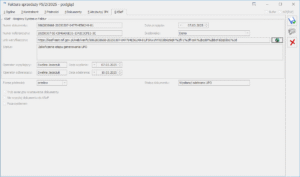 Po wysyłce faktury do KSeF oraz pobraniu UPO, na formularzu faktury bądź faktury korygującej, na zakładce [KSeF] automatycznie zostaną uzupełnione pola dotyczące danych faktury w KSeF.
Na zakładce [KSeF] znajdują się następujące pola:
Po wysyłce faktury do KSeF oraz pobraniu UPO, na formularzu faktury bądź faktury korygującej, na zakładce [KSeF] automatycznie zostaną uzupełnione pola dotyczące danych faktury w KSeF.
Na zakładce [KSeF] znajdują się następujące pola:
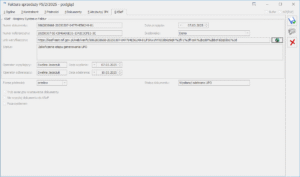 Po wysyłce faktury do KSeF oraz pobraniu UPO, na formularzu faktury bądź faktury korygującej, na zakładce [KSeF] automatycznie zostaną uzupełnione pola dotyczące danych faktury w KSeF.
Na zakładce [KSeF] znajdują się następujące pola:
Po wysyłce faktury do KSeF oraz pobraniu UPO, na formularzu faktury bądź faktury korygującej, na zakładce [KSeF] automatycznie zostaną uzupełnione pola dotyczące danych faktury w KSeF.
Na zakładce [KSeF] znajdują się następujące pola:
- Numer dokumentu – numer Faktury, pod jakim jest identyfikowana w KSeF, numer zwracany bezpośrednio z KSeF wraz z pobraniem dokumentu UPO.
- Numer referencyjny – numer zgłoszenia wysłanego dokumentu nadany przez KSeF.
- Link weryfikacyjny – link umożliwiający weryfikację danych faktury w KSeF, zwracany bezpośrednio z KSeF wraz z pobraniem dokumentu UPO.
- Status – informacja o statusie dokumentu. Pole to jest wypełniane jednym ze zdefiniowanych statusów, po wysłaniu dokumentu do KSeF. W tym polu będą również informacje o ewentualnych błędach.
- Operator wysyłający – imię i nazwisko operatora, który wysłał dokument do KSeF.
- Data wysłania – data wysłania dokumentu do KSeF.
- Operator odbierający – imię i nazwisko operatora, który odebrał UPO.
- Data odebrania – data pobrania UPO.
- Data przyjęcia – data, z jaką dokument został przyjęty w KSeF. Pole to jest wypełniane, po otrzymaniu UPO. Data ta decyduje o tym, kiedy dana Faktura trafiła do obiegu handlowego i od tego dnia, jest dostępna do pobrania z KSeF dla odbiorcy Faktury.
- Środowisko – środowisko pracy z KSeF, wskazane w menu Start/ Konfiguracja/ Firma/ Dane firmy/ KSeF.
- Forma płatności – wybrana płatność dla KSeF. Domyślnie podpowiada się forma płatności dla KSeF, wybrana w menu: Start/ Konfiguracja/ Firma/ Kasa/Bank/ Formy płatności i jest przenoszona na fakturę, a następnie na zakładkę [KSeF]. Pole umożliwia wybór formy płatności z listy. Jeżeli zostanie utworzona nowa forma płatności, która nie zostanie zmapowana z płatnością KSeF, na fakturze wysłanej do KSeF pojawi się forma płatności: Płatność inna, wraz z opisem zawierającym nazwę dodaną przez użytkownika.
- Status dokumentu – przyjmuje wartości:
-
- Nie wysłano – faktura nie została wysłana do KSeF, istnieje możliwość anulowania takiego dokumentu
- Wysłano/ nie odebrano UPO – faktura wysłana do KSeF, nie otrzymała jeszcze UPO, dokument można anulować tylko na środowisku demo
- Wysłano/ odebrano UPO – faktura została wysłana do KSeF i potwierdzona dokumentem UPO, dokument można anulować tylko w środowisku demo
- Awaria – z powodu awarii faktura nie może zostać wysłana do KSeF, ma tym samym zaznaczony parametr Tryb awaryjny wystawienia dokumentu na zakładce [KSeF]
- Odrzucono – faktura została wysłana do KSeF, ale odrzucona z powodu błędu, taki dokument można anulować na środowisku demo.
- Nie dotyczy – faktura nie powinna zostać wysłana do KSeF . Status ten pojawia się w sytuacji, jeśli na karcie kontrahenta ma zakładce [Handlowe] zaznaczony jest parametr Nie wysyłaj dokumentu do KSeF
- Poza systemem – status pojawia się po zaznaczeniu przez użytkownika na formularzu faktury na zakładce [KSeF] parametru Poza systemem, oznacza, że faktura została wysłana do KSeF poza systemem Comarch ERP Optima
-
- Tryb awaryjny wystawienia dokumentu – oznaczenie dla Faktury wystawionej w momencie problemów (np. problem z połączeniem internetowym) z przesłaniem jej do KSeF. Po zaznaczeniu tego parametru Faktura nie będzie wysłana do KSeF. Natomiast nabywca może otrzymać taki dokument np. w formie papierowej lub w inny, uzgodniony umownie sposób.
- Nie wysyłaj dokumentu do KSeF – ustawienie tego parametru jest przenoszone bezpośrednio z formularza kontrahenta wybranego na dokument. Pole z możliwością modyfikacji przez Użytkownika. Pole zaznaczane jest automatycznie dla kontrahentów o statusie Osoba fizyczna oraz dla zamówień zaimportowanych z Comarch E-sklep/E-sale dla transakcji B2C. Faktury z zaznaczonym parametrem nie będą wysyłane do KSeF.
- Poza systemem – oznaczenie dla faktury wysłanej do KSeF poza programem Comarch ERP Optima. Zaznaczenie parametru powoduje odblokowanie do edycji pól dostępnych na zakładce. Po zaznaczeniu parametru użytkownik może ręcznie uzupełnić dane dotyczące KSeF.
Import dokumentów na listę faktur z KSeF
Po przejściu na listę KSeF/ Faktury z KSeF program automatycznie rozpoczyna pobieranie faktur za okres dwóch miesięcy wstecz. Przy kolejnym otwarciu listy faktury pobierane są za okres, który upłynął od daty ostatniego pobrania. Podczas pobierania faktur z KSeF wyświetlone zostaje okno informujące o przebiegu procesu.
Jeżeli użytkownik chce pobrać faktury z innego zakresu dat, może tego dokonać za pomocą:
 Przenieś, po wybraniu którego dokument jest przenoszony zgodnie ze wskazaną kwalifikacją.
Przenieś, po wybraniu którego dokument jest przenoszony zgodnie ze wskazaną kwalifikacją.
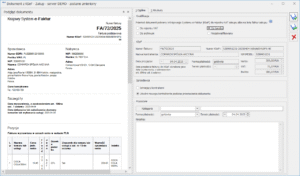 Po lewej stronie okna widoczny jest podgląd dokumentu pobranego z KSeF. Na podstawie podglądu można wstępnie zweryfikować dokument, sprawdzić kontrahenta, wartości dokumentu, formę płatności, datę przyjęcia w KSeF
Na zakładce [Ogólne] wyświetlane są następujące sekcje:
Po lewej stronie okna widoczny jest podgląd dokumentu pobranego z KSeF. Na podstawie podglądu można wstępnie zweryfikować dokument, sprawdzić kontrahenta, wartości dokumentu, formę płatności, datę przyjęcia w KSeF
Na zakładce [Ogólne] wyświetlane są następujące sekcje:
- przycisku
 Pobierz faktury, który jest dostępny na wstążce w pasku głównym programu,
Pobierz faktury, który jest dostępny na wstążce w pasku głównym programu, - opcji Pobierz faktury, która jest dostępna na liście faktur z KSeF w menu kontekstowym pod prawym przyciskiem myszy (dostępny skrót klawiszowy <Ctrl>+<Shift>+<P>).
- Przenoszenie faktur pobranych z KSeF do rejestru VAT
- Przenoszenie faktur z KSeF na listę faktur zakupu w module Handel
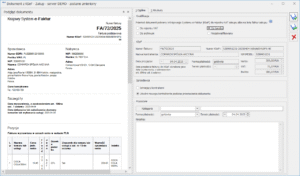 Po lewej stronie okna widoczny jest podgląd dokumentu pobranego z KSeF. Na podstawie podglądu można wstępnie zweryfikować dokument, sprawdzić kontrahenta, wartości dokumentu, formę płatności, datę przyjęcia w KSeF
Na zakładce [Ogólne] wyświetlane są następujące sekcje:
Po lewej stronie okna widoczny jest podgląd dokumentu pobranego z KSeF. Na podstawie podglądu można wstępnie zweryfikować dokument, sprawdzić kontrahenta, wartości dokumentu, formę płatności, datę przyjęcia w KSeF
Na zakładce [Ogólne] wyświetlane są następujące sekcje:
- Kwalifikacja – umożliwia zakwalifikowanie dokumentu do przeniesienia do rejestru VAT lub handlu. Domyślnie zaznaczona jest opcja Jeżeli użytkownik nie chce przenosić dokumentu do rejestru VAT lub do handlu, to powinien zaznaczyć opcję Do archiwum.
- KSeF znajdują się dane przeniesione z dokumentu pobranego z KSeF. Dane te nie są możliwe do edycji.
- Sprzedawca – jeśli w programie istnieje kontrahent o numerze NIP podanym na fakturze z KSeF, to zostanie zaznaczona opcja Istniejący kontrahent oraz wyświetli się akronim tego kontrahenta. Kontrahenta można zmienić poprzez wskazanie innego z dostępnej listy kontrahentów. Jeśli nie uda się zidentyfikować kontrahenta zostanie zaznaczona opcja Utwórz nowego kontrahenta podczas przenoszenia dokumentu. W takim przypadku po przeniesieniu dokumentu do rejestru VAT lub handlu zostanie założona nowa karta kontrahenta.
- zaznaczona opcja Istniejący kontrahent to forma płatności oraz termin płatności zostaną przeniesione z karty kontrahenta, dane można edytować. W przypadku zaznaczenia opcji Utwórz nowego kontrahenta podczas przenoszenia dokumentu forma płatności oraz termin płatności w sekcji Pozostałe nie zostaną uzupełnione. Użytkownik może ręcznie uzupełnić te dane, zostaną one przeniesione na nowo założoną kartę kontrahenta, oraz na dokument przenoszony do handlu. Jeżeli forma płatności oraz termin płatności nie zostaną uzupełnione przed przeniesieniem dokumentu do handlu, to na karcie kontrahenta zostanie ustawiona domyślna forma płatności z Konfiguracji Firmy/ Kasa/Bank/ Formy płatności wraz z wskazanym na niej terminem płatności. W przypadku braku domyślnej formy płatności w Konfiguracji, na karcie kontrahenta ustawiana jest gotówka. Ustawienia te przenoszone są na dokument, do handlu.
Przenoszenie faktur pobranych z KSeF do rejestru VAT
Możliwość przeniesienia faktur pobranych z KSeF do rejestru VAT jest dostępna w menu KSeF/ Faktury oraz w menu Rejestry VAT/ Rejestry VAT.
Przenoszenie faktur pobranych z KSeF do rejestru VAT z menu KSeF/ Faktury
Faktury pobrane z KSeF można przenieść do rejestru VAT z menu KSeF/ Faktury na dwa sposoby:
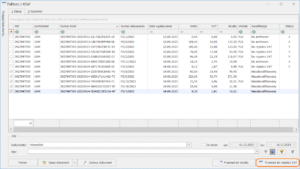
- Z poziomu formularza dokumentu z KSeF. W pierwszej kolejności na dokumencie z KSeF w polu Kwalifikacja należy wybrać opcję Do rejestru VAT oraz wskazać rejestr, do którego ma trafić dokument. Domyślnie ustawiany jest pierwszy rejestr z listy. Po zaznaczeniu opcji Do rejestru VAT aktywny staje się przycisk
 Przenieś, po naciśnięciu którego faktura jest przenoszona do rejestru VAT
Przenieś, po naciśnięciu którego faktura jest przenoszona do rejestru VAT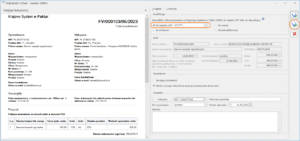
- Z listy Faktury z KSeF – po zaznaczeniu faktur i naciśnięciu przycisku Przenieś do rejestru VAT.
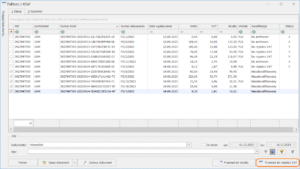
W celu uzupełnienia docelowego rejestru VAT można skorzystać z operacji seryjnej Zmień rejestr. Jeżeli użytkownik nie skorzysta z tej opcji to podczas przenoszenia do rejestru VAT pojawia się okno umożliwiające wskazanie rejestru, do którego mają trafić faktury. Domyślnie podpowiadany jest pierwszy rejestr z listy.
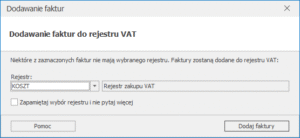 Zaznaczenie opcji Zapamiętaj wybór rejestru i nie pytaj więcej powoduje, że okno nie pojawi po raz kolejny dla danego operatora, a dokumenty bez wybranego rejestru będą trafiać do rejestru wskazanego w oknie Dodawanie faktur. Dokumenty są przenoszone do rejestru VAT po naciśnięciu przycisku Dodaj faktury.
Jeżeli w Konfiguracji Firmy/ Ogólne/ Parametry zaznaczono parametr Kontrola duplikacji zapisów w rejestrze VAT, ewid. dodatkowej i na fakturach zakupu to podczas przenoszenia dokumentów do rejestru VAT następuje kontrola duplikacji zapisów w rejestrze VAT zgodnie kryteriami wskazanymi w Konfiguracji. W przypadku wystąpienia duplikatów, dokumenty nie są przenoszone do rejestru VAT.
Jeżeli w Konfiguracji Firmy/ Kasa/Bank/ Parametry zaznaczono parametr Automatyczna generacja kasy dla rejestrów VAT oraz na fakturze wskazano formę płatności o typie gotówka to w rejestrze kasowym tworzony jest zapis kasowy rozliczający fakturę. Zapis jest tworzony jeżeli raport kasowy za ten okres nie został zamknięty. Jeżeli za ten okres raport nie został jeszcze utworzony to podczas przenoszenia dokumentów pojawia się komunikat: Brak otwartego raportu, do którego można dodać zapis. Czy otworzyć nowy raport? Zaakceptowanie powoduje utworzenie raportu, do którego trafi zapis rozliczający dokument. Wybór opcji Tak i zaznaczenie w oknie komunikatu opcji Zapamiętaj odpowiedź i nie pokazuj więcej powoduje, że raporty będą automatycznie dodawane podczas przenoszenia kolejnych dokumentów, jeżeli za dany okres czasu nie dodano jeszcze raportu oraz komunikat nie pojawi się ponownie.
Przenoszenie faktur pobranych z KSeF bezpośrednio na listę dokumentów w rejestrze VAT
Na liście dokumentów w rejestrze VAT zakupu oraz sprzedaży dostępny jest przycisk
Zaznaczenie opcji Zapamiętaj wybór rejestru i nie pytaj więcej powoduje, że okno nie pojawi po raz kolejny dla danego operatora, a dokumenty bez wybranego rejestru będą trafiać do rejestru wskazanego w oknie Dodawanie faktur. Dokumenty są przenoszone do rejestru VAT po naciśnięciu przycisku Dodaj faktury.
Jeżeli w Konfiguracji Firmy/ Ogólne/ Parametry zaznaczono parametr Kontrola duplikacji zapisów w rejestrze VAT, ewid. dodatkowej i na fakturach zakupu to podczas przenoszenia dokumentów do rejestru VAT następuje kontrola duplikacji zapisów w rejestrze VAT zgodnie kryteriami wskazanymi w Konfiguracji. W przypadku wystąpienia duplikatów, dokumenty nie są przenoszone do rejestru VAT.
Jeżeli w Konfiguracji Firmy/ Kasa/Bank/ Parametry zaznaczono parametr Automatyczna generacja kasy dla rejestrów VAT oraz na fakturze wskazano formę płatności o typie gotówka to w rejestrze kasowym tworzony jest zapis kasowy rozliczający fakturę. Zapis jest tworzony jeżeli raport kasowy za ten okres nie został zamknięty. Jeżeli za ten okres raport nie został jeszcze utworzony to podczas przenoszenia dokumentów pojawia się komunikat: Brak otwartego raportu, do którego można dodać zapis. Czy otworzyć nowy raport? Zaakceptowanie powoduje utworzenie raportu, do którego trafi zapis rozliczający dokument. Wybór opcji Tak i zaznaczenie w oknie komunikatu opcji Zapamiętaj odpowiedź i nie pokazuj więcej powoduje, że raporty będą automatycznie dodawane podczas przenoszenia kolejnych dokumentów, jeżeli za dany okres czasu nie dodano jeszcze raportu oraz komunikat nie pojawi się ponownie.
Przenoszenie faktur pobranych z KSeF bezpośrednio na listę dokumentów w rejestrze VAT
Na liście dokumentów w rejestrze VAT zakupu oraz sprzedaży dostępny jest przycisk  KSeF, który umożliwia pobranie faktur oraz pobranie pojedynczej faktury z KSeF. Przycisk jest aktywny jeżeli na formularzu operatora zaznaczono parametr Prawo do odbierania e-Faktur oraz odpowiednio Zakup i/lub Sprzedaż.
Po rozwinięciu listy przy przycisku dostępne są opcje:
KSeF, który umożliwia pobranie faktur oraz pobranie pojedynczej faktury z KSeF. Przycisk jest aktywny jeżeli na formularzu operatora zaznaczono parametr Prawo do odbierania e-Faktur oraz odpowiednio Zakup i/lub Sprzedaż.
Po rozwinięciu listy przy przycisku dostępne są opcje:
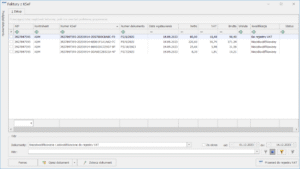 Po naciśnięciu przycisku Przenieś do rejestru VAT, jeżeli na którymś z zaznaczonych dokumentów nie określono rejestru, pojawia się okno umożliwiające wskazanie rejestru, do którego mają trafić faktury. Domyślnie podpowiadany jest pierwszy rejestr z listy.
Po naciśnięciu przycisku Przenieś do rejestru VAT, jeżeli na którymś z zaznaczonych dokumentów nie określono rejestru, pojawia się okno umożliwiające wskazanie rejestru, do którego mają trafić faktury. Domyślnie podpowiadany jest pierwszy rejestr z listy.
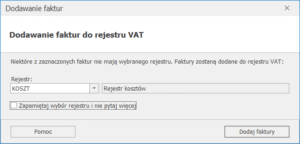 Zaznaczenie opcji Zapamiętaj wybór rejestru i nie pytaj więcej powoduje, że okno nie pojawi po raz kolejny dla danego operatora, a dokumenty bez wybranego rejestru będą trafiać do rejestru wskazanego w oknie Dodawanie faktur. Dokumenty są przenoszone do rejestru VAT po naciśnięciu przycisku Dodaj faktury.
Zaznaczenie opcji Zapamiętaj wybór rejestru i nie pytaj więcej powoduje, że okno nie pojawi po raz kolejny dla danego operatora, a dokumenty bez wybranego rejestru będą trafiać do rejestru wskazanego w oknie Dodawanie faktur. Dokumenty są przenoszone do rejestru VAT po naciśnięciu przycisku Dodaj faktury.
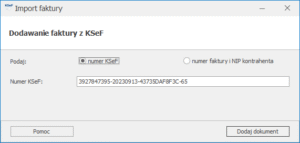 Przycisk Dodaj dokument jest w tym przypadku aktywny po uzupełnieniu pola Numer KSeF.
Użytkownik ma możliwość wyboru opcji numer faktury i NIP kontrahenta. Przycisk Dodaj dokument jest w tym przypadku aktywny po uzupełnieniu pola Numer faktury (należy zwrócić uwagę na wielkość liter) oraz NIP. Istnieje również możliwość wskazania kontrahenta z listy kontrahentów oraz zakresu dat.
Przycisk Dodaj dokument jest w tym przypadku aktywny po uzupełnieniu pola Numer KSeF.
Użytkownik ma możliwość wyboru opcji numer faktury i NIP kontrahenta. Przycisk Dodaj dokument jest w tym przypadku aktywny po uzupełnieniu pola Numer faktury (należy zwrócić uwagę na wielkość liter) oraz NIP. Istnieje również możliwość wskazania kontrahenta z listy kontrahentów oraz zakresu dat.
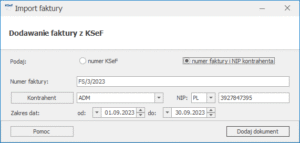 Faktura dodawana jest do rejestru wskazanego w filtrze pod listą dokumentów w rejestrze VAT.
Faktura dodawana jest do rejestru wskazanego w filtrze pod listą dokumentów w rejestrze VAT.
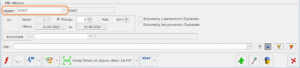 Jeżeli w polu Rejestr wybrana jest opcja -wszystkie- to pojawia się dodatkowe okno, na którym istnieje możliwość wskazania rejestru, do którego faktura zostanie dodana.
Jeżeli w polu Rejestr wybrana jest opcja -wszystkie- to pojawia się dodatkowe okno, na którym istnieje możliwość wskazania rejestru, do którego faktura zostanie dodana.
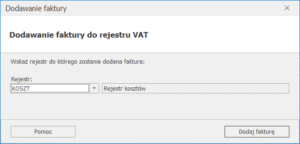 Po naciśnięciu przycisku Dodaj dokument na oknie Dodawanie faktury z KSeF wyświetlany jest formularz dokumentu w rejestrze VAT, który podlega edycji przez użytkownika. Jeżeli faktura została już wcześniej przeniesiona do rejestru VAT to dokument podlega edycji pod warunkiem że nie jest zaksięgowany, nie uzupełniono na nim predekretacji a w przypadku dokumentu wyeksportowanego na karcie operatora zaznaczono parametr Zmiana dokumentów wyeksportowanych.
Nie ma możliwości pobrania do rejestru VAT zakupu faktury zakupu, która została już wcześniej przeniesiona do modułu Handel oraz faktury, która została zakwalifikowana do modułu Handel. Nie jest również możliwe pobranie dokumentu, który nie został wystawiony przez / dla podatnika.
Po naciśnięciu przycisku Dodaj dokument na oknie Dodawanie faktury z KSeF wyświetlany jest formularz dokumentu w rejestrze VAT, który podlega edycji przez użytkownika. Jeżeli faktura została już wcześniej przeniesiona do rejestru VAT to dokument podlega edycji pod warunkiem że nie jest zaksięgowany, nie uzupełniono na nim predekretacji a w przypadku dokumentu wyeksportowanego na karcie operatora zaznaczono parametr Zmiana dokumentów wyeksportowanych.
Nie ma możliwości pobrania do rejestru VAT zakupu faktury zakupu, która została już wcześniej przeniesiona do modułu Handel oraz faktury, która została zakwalifikowana do modułu Handel. Nie jest również możliwe pobranie dokumentu, który nie został wystawiony przez / dla podatnika.
Wygląd dokumentu przeniesionego do rejestru VAT zakupu:
Na dokumencie dodanym w rejestrze VAT a pobranym z KSeF:
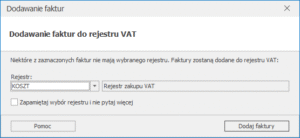 Zaznaczenie opcji Zapamiętaj wybór rejestru i nie pytaj więcej powoduje, że okno nie pojawi po raz kolejny dla danego operatora, a dokumenty bez wybranego rejestru będą trafiać do rejestru wskazanego w oknie Dodawanie faktur. Dokumenty są przenoszone do rejestru VAT po naciśnięciu przycisku Dodaj faktury.
Jeżeli w Konfiguracji Firmy/ Ogólne/ Parametry zaznaczono parametr Kontrola duplikacji zapisów w rejestrze VAT, ewid. dodatkowej i na fakturach zakupu to podczas przenoszenia dokumentów do rejestru VAT następuje kontrola duplikacji zapisów w rejestrze VAT zgodnie kryteriami wskazanymi w Konfiguracji. W przypadku wystąpienia duplikatów, dokumenty nie są przenoszone do rejestru VAT.
Jeżeli w Konfiguracji Firmy/ Kasa/Bank/ Parametry zaznaczono parametr Automatyczna generacja kasy dla rejestrów VAT oraz na fakturze wskazano formę płatności o typie gotówka to w rejestrze kasowym tworzony jest zapis kasowy rozliczający fakturę. Zapis jest tworzony jeżeli raport kasowy za ten okres nie został zamknięty. Jeżeli za ten okres raport nie został jeszcze utworzony to podczas przenoszenia dokumentów pojawia się komunikat: Brak otwartego raportu, do którego można dodać zapis. Czy otworzyć nowy raport? Zaakceptowanie powoduje utworzenie raportu, do którego trafi zapis rozliczający dokument. Wybór opcji Tak i zaznaczenie w oknie komunikatu opcji Zapamiętaj odpowiedź i nie pokazuj więcej powoduje, że raporty będą automatycznie dodawane podczas przenoszenia kolejnych dokumentów, jeżeli za dany okres czasu nie dodano jeszcze raportu oraz komunikat nie pojawi się ponownie.
Przenoszenie faktur pobranych z KSeF bezpośrednio na listę dokumentów w rejestrze VAT
Na liście dokumentów w rejestrze VAT zakupu oraz sprzedaży dostępny jest przycisk
Zaznaczenie opcji Zapamiętaj wybór rejestru i nie pytaj więcej powoduje, że okno nie pojawi po raz kolejny dla danego operatora, a dokumenty bez wybranego rejestru będą trafiać do rejestru wskazanego w oknie Dodawanie faktur. Dokumenty są przenoszone do rejestru VAT po naciśnięciu przycisku Dodaj faktury.
Jeżeli w Konfiguracji Firmy/ Ogólne/ Parametry zaznaczono parametr Kontrola duplikacji zapisów w rejestrze VAT, ewid. dodatkowej i na fakturach zakupu to podczas przenoszenia dokumentów do rejestru VAT następuje kontrola duplikacji zapisów w rejestrze VAT zgodnie kryteriami wskazanymi w Konfiguracji. W przypadku wystąpienia duplikatów, dokumenty nie są przenoszone do rejestru VAT.
Jeżeli w Konfiguracji Firmy/ Kasa/Bank/ Parametry zaznaczono parametr Automatyczna generacja kasy dla rejestrów VAT oraz na fakturze wskazano formę płatności o typie gotówka to w rejestrze kasowym tworzony jest zapis kasowy rozliczający fakturę. Zapis jest tworzony jeżeli raport kasowy za ten okres nie został zamknięty. Jeżeli za ten okres raport nie został jeszcze utworzony to podczas przenoszenia dokumentów pojawia się komunikat: Brak otwartego raportu, do którego można dodać zapis. Czy otworzyć nowy raport? Zaakceptowanie powoduje utworzenie raportu, do którego trafi zapis rozliczający dokument. Wybór opcji Tak i zaznaczenie w oknie komunikatu opcji Zapamiętaj odpowiedź i nie pokazuj więcej powoduje, że raporty będą automatycznie dodawane podczas przenoszenia kolejnych dokumentów, jeżeli za dany okres czasu nie dodano jeszcze raportu oraz komunikat nie pojawi się ponownie.
Przenoszenie faktur pobranych z KSeF bezpośrednio na listę dokumentów w rejestrze VAT
Na liście dokumentów w rejestrze VAT zakupu oraz sprzedaży dostępny jest przycisk - Dodaj faktury – wybór opcji otwiera listę Faktury z KSeF, na którą pobierane są wszystkie dokumenty, które zostały wystawione od poprzedniej synchronizacji. Po wybraniu opcji z poziomu rejestru VAT zakupu wyświetlana jest lista Faktury z KSeF z widoczną tylko zakładką [Zakup]. Po wybraniu opcji z poziomu rejestru VAT sprzedaży wyświetlana jest lista Faktury z KSeF z widoczną tylko zakładką [Sprzedaż]. W filtrze pod listą Faktury z KSeF w polu Dokumenty domyślnie wskazana jest opcja Niezakwalifikowane i zakwalifikowane do rejestru VAT.
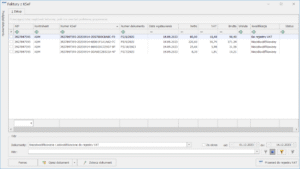 Po naciśnięciu przycisku Przenieś do rejestru VAT, jeżeli na którymś z zaznaczonych dokumentów nie określono rejestru, pojawia się okno umożliwiające wskazanie rejestru, do którego mają trafić faktury. Domyślnie podpowiadany jest pierwszy rejestr z listy.
Po naciśnięciu przycisku Przenieś do rejestru VAT, jeżeli na którymś z zaznaczonych dokumentów nie określono rejestru, pojawia się okno umożliwiające wskazanie rejestru, do którego mają trafić faktury. Domyślnie podpowiadany jest pierwszy rejestr z listy.
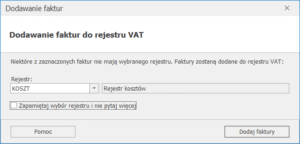 Zaznaczenie opcji Zapamiętaj wybór rejestru i nie pytaj więcej powoduje, że okno nie pojawi po raz kolejny dla danego operatora, a dokumenty bez wybranego rejestru będą trafiać do rejestru wskazanego w oknie Dodawanie faktur. Dokumenty są przenoszone do rejestru VAT po naciśnięciu przycisku Dodaj faktury.
Zaznaczenie opcji Zapamiętaj wybór rejestru i nie pytaj więcej powoduje, że okno nie pojawi po raz kolejny dla danego operatora, a dokumenty bez wybranego rejestru będą trafiać do rejestru wskazanego w oknie Dodawanie faktur. Dokumenty są przenoszone do rejestru VAT po naciśnięciu przycisku Dodaj faktury.
- Dodaj fakturę – wybór opcji umożliwia import pojedynczej faktury z KSeF do rejestru VAT. Po wyborze opcji Dodaj fakturę pojawia się okno wraz z domyślnie zaznaczoną opcją numer KSeF.
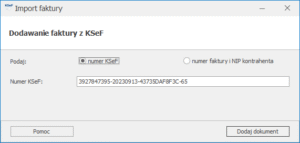 Przycisk Dodaj dokument jest w tym przypadku aktywny po uzupełnieniu pola Numer KSeF.
Użytkownik ma możliwość wyboru opcji numer faktury i NIP kontrahenta. Przycisk Dodaj dokument jest w tym przypadku aktywny po uzupełnieniu pola Numer faktury (należy zwrócić uwagę na wielkość liter) oraz NIP. Istnieje również możliwość wskazania kontrahenta z listy kontrahentów oraz zakresu dat.
Przycisk Dodaj dokument jest w tym przypadku aktywny po uzupełnieniu pola Numer KSeF.
Użytkownik ma możliwość wyboru opcji numer faktury i NIP kontrahenta. Przycisk Dodaj dokument jest w tym przypadku aktywny po uzupełnieniu pola Numer faktury (należy zwrócić uwagę na wielkość liter) oraz NIP. Istnieje również możliwość wskazania kontrahenta z listy kontrahentów oraz zakresu dat.
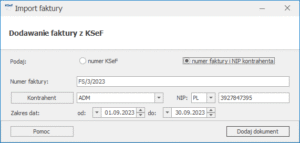 Faktura dodawana jest do rejestru wskazanego w filtrze pod listą dokumentów w rejestrze VAT.
Faktura dodawana jest do rejestru wskazanego w filtrze pod listą dokumentów w rejestrze VAT.
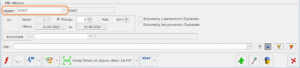 Jeżeli w polu Rejestr wybrana jest opcja -wszystkie- to pojawia się dodatkowe okno, na którym istnieje możliwość wskazania rejestru, do którego faktura zostanie dodana.
Jeżeli w polu Rejestr wybrana jest opcja -wszystkie- to pojawia się dodatkowe okno, na którym istnieje możliwość wskazania rejestru, do którego faktura zostanie dodana.
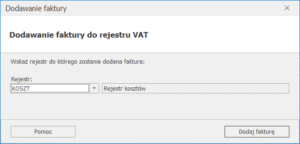 Po naciśnięciu przycisku Dodaj dokument na oknie Dodawanie faktury z KSeF wyświetlany jest formularz dokumentu w rejestrze VAT, który podlega edycji przez użytkownika. Jeżeli faktura została już wcześniej przeniesiona do rejestru VAT to dokument podlega edycji pod warunkiem że nie jest zaksięgowany, nie uzupełniono na nim predekretacji a w przypadku dokumentu wyeksportowanego na karcie operatora zaznaczono parametr Zmiana dokumentów wyeksportowanych.
Nie ma możliwości pobrania do rejestru VAT zakupu faktury zakupu, która została już wcześniej przeniesiona do modułu Handel oraz faktury, która została zakwalifikowana do modułu Handel. Nie jest również możliwe pobranie dokumentu, który nie został wystawiony przez / dla podatnika.
Po naciśnięciu przycisku Dodaj dokument na oknie Dodawanie faktury z KSeF wyświetlany jest formularz dokumentu w rejestrze VAT, który podlega edycji przez użytkownika. Jeżeli faktura została już wcześniej przeniesiona do rejestru VAT to dokument podlega edycji pod warunkiem że nie jest zaksięgowany, nie uzupełniono na nim predekretacji a w przypadku dokumentu wyeksportowanego na karcie operatora zaznaczono parametr Zmiana dokumentów wyeksportowanych.
Nie ma możliwości pobrania do rejestru VAT zakupu faktury zakupu, która została już wcześniej przeniesiona do modułu Handel oraz faktury, która została zakwalifikowana do modułu Handel. Nie jest również możliwe pobranie dokumentu, który nie został wystawiony przez / dla podatnika.- Po lewej stronie wyświetlany jest podgląd dokumentu.
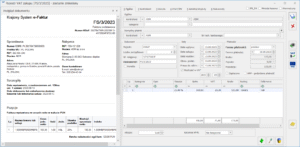
- Akronim kontrahenta pobierany jest z bazy, a nazwa i adres kontrahenta pobierane są na podstawie informacji otrzymanych z KSeF.
- Numer rachunku bankowego, forma płatności oraz termin płatności pobierane są z KSeF.
- Na dokumencie w rejestrze VAT zakupu data wpływu, data wystawienia, data obowiązku podatkowego oraz miesiąc rozliczenia w VAT ustawiane są zgodnie z datą przyjęcia w KSeF.
- Na dokumencie w rejestrze VAT sprzedaży data wystawienia ustawiana jest zgodnie z datą przyjęcia w KSeF.
- Na dokumencie walutowym kwoty są przeliczanie po kursie pobranym z KSeF, a w przypadku jego braku, na dokumencie w rejestrze VAT ustawiany jest Kurs ręcznyi wyliczany jest na podstawie odczytanych wartości z dokumentu.
- Na dokument w rejestrze VAT zakupu przenoszone są kody JPK_V7 uzupełnione na formularzu kategorii lub karcie kontrahenta (dotyczące zakupu).
- Na dokument w rejestrze VAT sprzedaży przenoszone są kody towarowe GTU, procedury: TP, MR_UZlub MR_T oraz typy dokumentów pobrane z KSeF.
- Na zakładce [KSeF/JPK]widoczny jest Numer KSeF oraz Data przyjęcia.
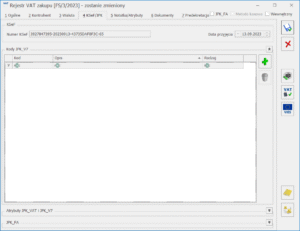
- Na zakładkę [Notatka/Atrybuty]przenoszona jest notatka uzupełniona na dokumencie KSeF.
Weryfikacja pozycji na dokumencie zaimportowanym z KSeF
Podczas importowania faktur zakupu, przy wyszukiwaniu pozycji w pierwszej kolejności weryfikowane jest, czy w bazie istnieje produkt o kodzie EAN odczytanym z zaimportowanej z KSeF faktury. Jeżeli nie ma takiego kodu EAN w bazie, wówczas weryfikowana jest nazwa. Jeżeli w cenniku znajduje się pozycja o wskazanym kodzie EAN lub nazwie, wówczas dodawana jest na dokument.
Jeżeli w bazie nie ma pasującej pozycji, podczas importowania faktur zakupu proponowane jest założenie kart towarów/usług. Pojawia się wówczas okno Wybierz parametry dodawanych towarów, na którym widoczne są wszystkie pozycje dokumentu, które nie zostały odnalezione w bazie:
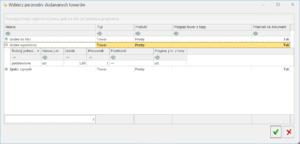
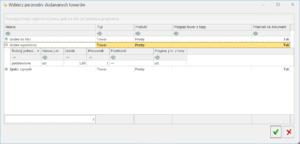
Przenoszenie dokumentów z KSeF na listę faktur zakupu w module Handel
Możliwość przeniesienia faktur zakupu oraz korekt do faktur zakupu pobranych z KSeF na listę faktur zakupu dostępna jest w menu KSeF/ Faktury/Zakup oraz w menu Handel/Faktury zakupu.
Faktury zaliczkowe do faktur zakupu mogą być przenoszone wyłącznie do rejestru VAT zakupu. Podczas próby przeniesienia faktury zaliczkowej na listę faktur zakupu pojawi się informacja: Nie dodano dokumentu [Numer dokumentu]. Nie można dodać faktury zaliczkowej, fakturę można przenieść do rejestru VAT.
Import z listy faktur z KSeF
Po przejściu na listę KSeF/ Faktury z KSeF program automatycznie rozpoczyna pobieranie faktur za okres dwóch miesięcy wstecz. Przy kolejnym otwarciu listy faktury pobierane są za okres, który upłynął od daty ostatniego pobrania. Podczas pobierania faktur z KSeF wyświetlone zostaje okno informujące o przebiegu procesu.
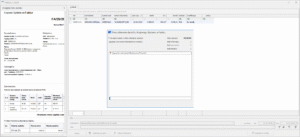 Dla każdego pobranego dokumentu można otworzyć formularz wraz z podglądem dokumentu, klikając dwukrotnie prawym przyciskiem myszy lub używając przycisku Zobacz dokument
Dla każdego pobranego dokumentu można otworzyć formularz wraz z podglądem dokumentu, klikając dwukrotnie prawym przyciskiem myszy lub używając przycisku Zobacz dokument  .
Na podstawie podglądu można wstępnie zweryfikować dokument, sprawdzić kontrahenta, wartości dokumentu, formę płatności, datę przyjęcia w KSeF.
.
Na podstawie podglądu można wstępnie zweryfikować dokument, sprawdzić kontrahenta, wartości dokumentu, formę płatności, datę przyjęcia w KSeF.
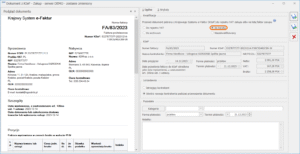 Z poziomu edytowanego formularza dokumentu można wybrać kwalifikację: Do handlu, co po zatwierdzeniu zmian ikoną Przenieś
Z poziomu edytowanego formularza dokumentu można wybrać kwalifikację: Do handlu, co po zatwierdzeniu zmian ikoną Przenieś  spowoduje utworzenie faktury zakupu widocznej na liście w menu Handel/ Faktury zakupu.
Fakturę zakupu można również utworzyć z listy dokumentów z KSeF poprzez zaznaczenie jednego lub kilku dokumentów, a następnie kliknięciu przycisku Przenieś do handlu.
Po wygenerowaniu faktury zakupu, taki dokument otrzyma status FZ.
spowoduje utworzenie faktury zakupu widocznej na liście w menu Handel/ Faktury zakupu.
Fakturę zakupu można również utworzyć z listy dokumentów z KSeF poprzez zaznaczenie jednego lub kilku dokumentów, a następnie kliknięciu przycisku Przenieś do handlu.
Po wygenerowaniu faktury zakupu, taki dokument otrzyma status FZ.
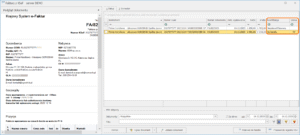 Jeżeli w bazie nie ma pasującej pozycji, podczas importowania faktur zakupu proponowane jest założenie kart towarów/usług, bądź wskazanie odpowiadającego towaru z bazy. Pojawia się wówczas okno Wybierz parametry dodawanych towarów, na którym widoczne są wszystkie pozycje dokumentu, które nie zostały odnalezione w bazie:
Jeżeli w bazie nie ma pasującej pozycji, podczas importowania faktur zakupu proponowane jest założenie kart towarów/usług, bądź wskazanie odpowiadającego towaru z bazy. Pojawia się wówczas okno Wybierz parametry dodawanych towarów, na którym widoczne są wszystkie pozycje dokumentu, które nie zostały odnalezione w bazie:
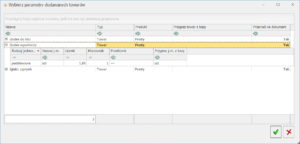
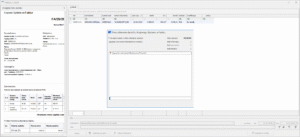 Dla każdego pobranego dokumentu można otworzyć formularz wraz z podglądem dokumentu, klikając dwukrotnie prawym przyciskiem myszy lub używając przycisku Zobacz dokument
Dla każdego pobranego dokumentu można otworzyć formularz wraz z podglądem dokumentu, klikając dwukrotnie prawym przyciskiem myszy lub używając przycisku Zobacz dokument 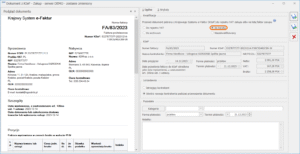 Z poziomu edytowanego formularza dokumentu można wybrać kwalifikację: Do handlu, co po zatwierdzeniu zmian ikoną Przenieś
Z poziomu edytowanego formularza dokumentu można wybrać kwalifikację: Do handlu, co po zatwierdzeniu zmian ikoną Przenieś 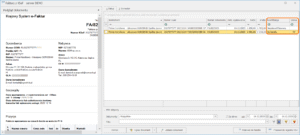 Jeżeli w bazie nie ma pasującej pozycji, podczas importowania faktur zakupu proponowane jest założenie kart towarów/usług, bądź wskazanie odpowiadającego towaru z bazy. Pojawia się wówczas okno Wybierz parametry dodawanych towarów, na którym widoczne są wszystkie pozycje dokumentu, które nie zostały odnalezione w bazie:
Jeżeli w bazie nie ma pasującej pozycji, podczas importowania faktur zakupu proponowane jest założenie kart towarów/usług, bądź wskazanie odpowiadającego towaru z bazy. Pojawia się wówczas okno Wybierz parametry dodawanych towarów, na którym widoczne są wszystkie pozycje dokumentu, które nie zostały odnalezione w bazie:
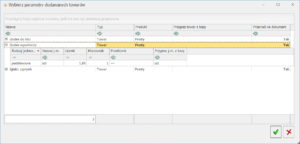
Import na liście faktur zakupu
Na liście faktur zakupu dostępny jest przycisk  KSeF pozwalający na pobranie faktur z KSeF. Po rozwinięciu listy przy przycisku dostępne są opcje:
KSeF pozwalający na pobranie faktur z KSeF. Po rozwinięciu listy przy przycisku dostępne są opcje:
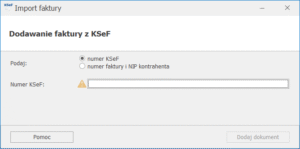 lub podając numer faktury (należy zwrócić uwagę na wielkość liter) oraz NIP Kontrahenta, gdzie również należy wskazać przedział czasowy w jakim został wystawiony ten konkretny dokument:
lub podając numer faktury (należy zwrócić uwagę na wielkość liter) oraz NIP Kontrahenta, gdzie również należy wskazać przedział czasowy w jakim został wystawiony ten konkretny dokument:
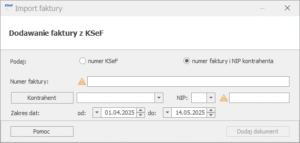 Nie ma możliwości ponownego pobrania faktury zakupu, która została już wcześniej przeniesiona do modułu Handel. Podczas próby pobrania takiego dokumentu program wyświetli komunikat: Nie dodano dokumentu. Faktura [numer dokumentu] znajduje się na liście faktur zakupu w module Handel.
Nie jest możliwe również pobranie dokumentu, który został wystawiony na, lub przez numer NIP niezgodny z NIPem uzupełnionym w Konfiguracji Firmy/ Dane firmy/ Pieczątka firmy. Podczas próby pobrania takiego dokumentu program wyświetli komunikat: Nie dodano dokumentu. Dokument nie został wystawiony przez / dla podatnika.
W sytuacji, jeśli użytkownik w polu Numer faktury wprowadzi numer własnej faktury sprzedaży wysłanej do KSeF pojawi się komunikat: Nie można dodać faktury sprzedaży.
Nie ma możliwości ponownego pobrania faktury zakupu, która została już wcześniej przeniesiona do modułu Handel. Podczas próby pobrania takiego dokumentu program wyświetli komunikat: Nie dodano dokumentu. Faktura [numer dokumentu] znajduje się na liście faktur zakupu w module Handel.
Nie jest możliwe również pobranie dokumentu, który został wystawiony na, lub przez numer NIP niezgodny z NIPem uzupełnionym w Konfiguracji Firmy/ Dane firmy/ Pieczątka firmy. Podczas próby pobrania takiego dokumentu program wyświetli komunikat: Nie dodano dokumentu. Dokument nie został wystawiony przez / dla podatnika.
W sytuacji, jeśli użytkownik w polu Numer faktury wprowadzi numer własnej faktury sprzedaży wysłanej do KSeF pojawi się komunikat: Nie można dodać faktury sprzedaży.
- Dodaj faktury – otwierane jest okno Faktury z KSeF, a następnie pobierane są wszystkie dokumenty, które zostały wystawione od poprzedniej synchronizacji. Po wybraniu tej opcji pojawia się okno Faktury z KSeF, z dostępną zakładką [Zakup] Z poziomu listy faktur z KSeF użytkownik może przenieść dokumenty do handlu w sposób opisany wyżej.
- Dodaj fakturę – pobierany jest pojedynczy dokument. Pojedynczą fakturę z KSeF można pobrać na podstawie numeru KSeF identyfikującego dokument na platformie KSeF:
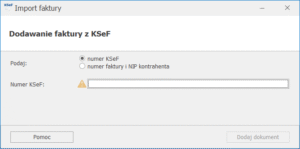 lub podając numer faktury (należy zwrócić uwagę na wielkość liter) oraz NIP Kontrahenta, gdzie również należy wskazać przedział czasowy w jakim został wystawiony ten konkretny dokument:
lub podając numer faktury (należy zwrócić uwagę na wielkość liter) oraz NIP Kontrahenta, gdzie również należy wskazać przedział czasowy w jakim został wystawiony ten konkretny dokument:
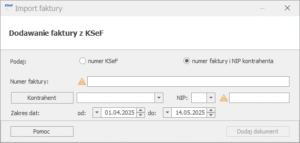 Nie ma możliwości ponownego pobrania faktury zakupu, która została już wcześniej przeniesiona do modułu Handel. Podczas próby pobrania takiego dokumentu program wyświetli komunikat: Nie dodano dokumentu. Faktura [numer dokumentu] znajduje się na liście faktur zakupu w module Handel.
Nie jest możliwe również pobranie dokumentu, który został wystawiony na, lub przez numer NIP niezgodny z NIPem uzupełnionym w Konfiguracji Firmy/ Dane firmy/ Pieczątka firmy. Podczas próby pobrania takiego dokumentu program wyświetli komunikat: Nie dodano dokumentu. Dokument nie został wystawiony przez / dla podatnika.
W sytuacji, jeśli użytkownik w polu Numer faktury wprowadzi numer własnej faktury sprzedaży wysłanej do KSeF pojawi się komunikat: Nie można dodać faktury sprzedaży.
Nie ma możliwości ponownego pobrania faktury zakupu, która została już wcześniej przeniesiona do modułu Handel. Podczas próby pobrania takiego dokumentu program wyświetli komunikat: Nie dodano dokumentu. Faktura [numer dokumentu] znajduje się na liście faktur zakupu w module Handel.
Nie jest możliwe również pobranie dokumentu, który został wystawiony na, lub przez numer NIP niezgodny z NIPem uzupełnionym w Konfiguracji Firmy/ Dane firmy/ Pieczątka firmy. Podczas próby pobrania takiego dokumentu program wyświetli komunikat: Nie dodano dokumentu. Dokument nie został wystawiony przez / dla podatnika.
W sytuacji, jeśli użytkownik w polu Numer faktury wprowadzi numer własnej faktury sprzedaży wysłanej do KSeF pojawi się komunikat: Nie można dodać faktury sprzedaży.
Import z KSeF faktur korygujących do faktur zakupu
Podczas importu dokumentów korygujących z KSeF program weryfikuje, czy na liście faktur zakupu znajduje się zatwierdzona faktura, do której odnosi się korekta. Jeśli taka faktura istnieje, korekta zostanie prawidłowo przeniesiona na listę faktur VAT i powiązana z fakturą zakupu.
W sytuacji gdy korygowana faktura zakupu nie zostanie odnaleziona w systemie, program wyświetli komunikat: Nie dodano dokumentu [numer dokumentu]. Na liście faktur zakupu nie istnieje dokument, do którego jest utworzona korekta.
Jeśli w programie nie ma dokumentu korygowanego, użytkownik ma możliwość utworzenia pierwotnej faktury zakupu, dla której korekta zostanie przeniesiona na listę faktur zakupu . Na formularzu pierwotnej faktury zakupu znajduje się pole Nr KSeF, w którym należy uzupełnić numer identyfikujący fakturę korygowaną w KSeF. Jeżeli Użytkownik nie posiada numeru KSeF dla dokumentu źródłowego, to identyfikacja odbywa się na podstawie numeru pierwotnego lub numeru systemowego.
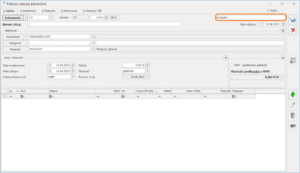
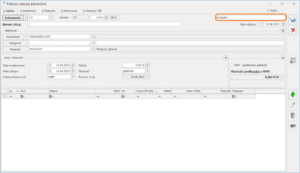
Zakładka [KSeF] na zaimportowanych dokumentach sprzedażowych
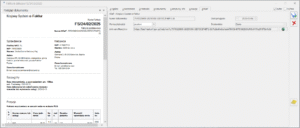 Na formularzu faktury zakupu widnieje zakładka [KSeF]. Po lewej stronie okna znajduje się podgląd dokumentu zaimportowanego z KSeF.
Na zakładce [KSeF] znajdują się następujące pola:
Numer dokumentu – numer dokumentu nadany w KSeF, numer zwracany jest bezpośrednio z KSeF wraz z pobraniem dokumentu UPO.
Forma płatności – wybrana płatność dla KSeF, przenoszona z dokumentu na zakładkę [KSeF] z możliwością edycji pola.
Data przyjęcia – data przesłania faktury do KSeF określona jako data wystawienia.
Środowisko – środowisko pracy z KSeF, wskazane w menu Start/ Konfiguracja/ Firma/ Dane firmy/ KSeF.
Link weryfikacyjny – link przenoszony z podglądu faktury zakupu zaimportowanej z KSeF służący do weryfikacji danych w KSeF.
Zakładka [KSeF] jest dostępna również na dokumentach zakupowych wprowadzonych ręcznie. Użytkownik ma wtedy możliwość ręcznego uzupełnienia dostępnych pól. Wprowadzone w tym miejscu dane są przenoszone do Rejestru VAT.
Na formularzu faktury zakupu widnieje zakładka [KSeF]. Po lewej stronie okna znajduje się podgląd dokumentu zaimportowanego z KSeF.
Na zakładce [KSeF] znajdują się następujące pola:
Numer dokumentu – numer dokumentu nadany w KSeF, numer zwracany jest bezpośrednio z KSeF wraz z pobraniem dokumentu UPO.
Forma płatności – wybrana płatność dla KSeF, przenoszona z dokumentu na zakładkę [KSeF] z możliwością edycji pola.
Data przyjęcia – data przesłania faktury do KSeF określona jako data wystawienia.
Środowisko – środowisko pracy z KSeF, wskazane w menu Start/ Konfiguracja/ Firma/ Dane firmy/ KSeF.
Link weryfikacyjny – link przenoszony z podglądu faktury zakupu zaimportowanej z KSeF służący do weryfikacji danych w KSeF.
Zakładka [KSeF] jest dostępna również na dokumentach zakupowych wprowadzonych ręcznie. Użytkownik ma wtedy możliwość ręcznego uzupełnienia dostępnych pól. Wprowadzone w tym miejscu dane są przenoszone do Rejestru VAT.

